Uanset om du løber rundt i gaderne, besejrer en chef eller blot beundrer udsigten, er der masser af gode øjeblikke, der kan ske, mens du spiller PS4-spil.
Så i denne artikel viser vi dig, hvordan du optager og deler dit PS4-gameplay, så du kan genopleve disse øjeblikke eller sende dem til dine venner for at prale rettigheder.
Skift dine PS4-indstillinger for deling og transmission
Inden du begynder at fange PS4-gameplay, skal du sørge for, at indstillingerne tilpasses, som du ønsker.

Tryk på Del knappen på din controller for at få vist menuen Del. Vælg Deling og udsendelse af indstillinger.
Her er forskellige indstillinger, der vedrører skærmbilleder og transmissioner på tjenester som Twitch (streaming er en måde at få mere ud af din PS4 10 tip til at komme mere ud af din PS4PlayStation 4 er en fremragende konsol, der gør mere end bare at spille spil. Her er, hvordan du kan få mere ud af din PS4. Læs mere ). Vi vil ignorere disse og fokusere på dem til optagelse af gameplay.
Gå først til Længde på videoklip
. Her kan du vælge den maksimale længde på gameplay-optagelser. De kan være kortere end hvad du vælger, men det er den tid, det registreres, hvis du ikke stopper optagelsen manuelt. Som standard er det indstillet til 15 minutter, men du kan gå så lavt som 30 sekunder eller så højt som 60 minutter.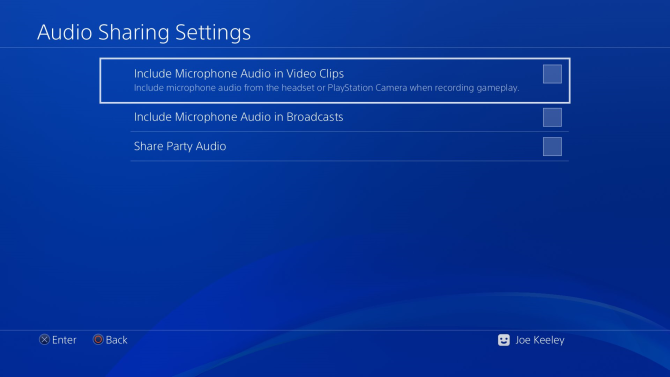
Gå derefter til Indstillinger for lyddeling. Her kan du aktivere eller deaktivere Inkluder mikrofonlyd i videoklip. Hvis det er krydset, vil det fange din mikrofonlyd (fra et headset eller PlayStation-kamera), når du optager gameplay.
Optag dit PS4-spil
Når indstillingerne er sorteret, er det tid til at optage dit PS4-gameplay.
Der er en rynke til dette. Nogle spil lader dig ikke registrere dele eller det hele. Dette gælder udvikleren. Du kan ikke omgå begrænsningen ved hjælp af PS4s standardoptagelsesværktøjer. I stedet skal du købe dedikeret fangstudstyr. Eksempler på disse spil inkluderer Yakuza 0, Persona 5 og Tales of Zestiria.
For instruktionerne nedenfor bruger vi Capture Gallery. Du kan finde dette på PS4-startskærmen. Hvis det ikke er der, skal du gå til Bibliotek> Programmer> Capture Gallery> Start.
Capture Gallery er fantastisk til at styre videoer, som du har gemt før. Du kan dog også få adgang til mange af de samme indstillinger ved at bruge Del knap, mens du er i spillet, så brug det gerne, hvis du finder det hurtigere.
Lad os begynde at optage. Du kan enten optage en video af noget, der er ved at ske, eller som allerede er sket.
Start en optagelse
Tryk på for at starte optagelsen Del knappen to gange. En lille anmeldelse vises til venstre på skærmen for at indikere, at optagelsen er begyndt.
Spil nu spillet, og alt, hvad du ser på skærmen, bliver fanget. Din optagelse slutter automatisk efter Længde på videoklip indstillingsperiode nås. Afslut optagelsen alternativt manuelt ved at trykke på Del knappen to gange igen.
Optagelsen gemmes i Capture Gallery.
Gem en optagelse af noget, der allerede er sket
Bare rolig, hvis du bare gjorde noget fantastisk, men ikke optog det. PS4 gemmer automatisk de sidste 15 minutter af gameplay i sin hukommelse.
For at få fat i denne optagelse, hold knappen Del nede. Tryk ikke på det, fordi du vil slette optagelsen. Hvis du holder den nede, åbnes menuen Del. Når dette er åbent, skal du trykke på Firkant at vælge Gem videoklip.
Dette gemmes i Capture Gallery.
Rediger din PS4-gameplay-video
Du ønsker måske at redigere din optagelse, før du deler den med verden. Det kan du gøre på selve PlayStation 4.
Gå til Capture Gallery, og find den video, du vil redigere.
Når det er valgt, skal du trykke på Muligheder på din controller. Du har to muligheder her: Rediger i SHAREfactory og Trimme.
SHAREfactory er en gratis app, som du bliver nødt til at downloade og installere. Appen indeholder masser af avancerede redigeringsfunktioner, såsom muligheden for at overlejre lydspor eller webcam-optagelser på videoen. Du kan også anvende temaer, klistermærker og tekst. Hvis du vil have lyst med din redigering, skal du vælge SHAREfactory.
Hvis du blot vil beskære videoens længde ned, skal du vælge Trimme. Brug rullemenuen til at vælge redigeringsintervaller. Rul gennem og tryk på L2 at indstille startpunktet, R2 for slutpunktet, tryk derefter på Okay engang gjort.
Del dit PS4-gameplay på sociale medier
Naturligvis vil du dele din video på sociale medier, så du kan lade dine venner se din optagelse.
For at gøre dette skal du gå til Capture Gallery og fremhæve den video, du vil dele.
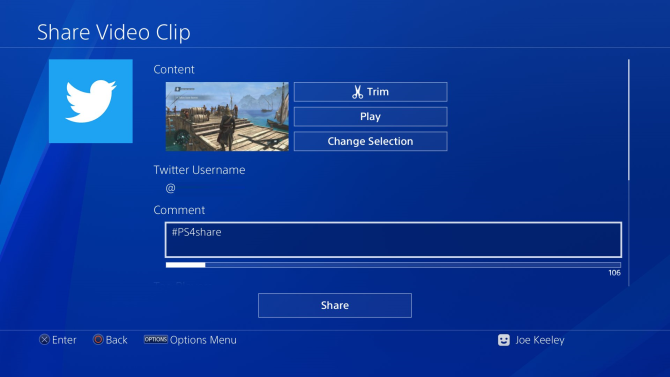
Tryk på Del knappen på din controller og vælg det sociale netværk, du vil dele med (som Youtube eller Twitter).
Hvis dette er første gang, du har gjort dette, skal du indtaste dine loginoplysninger til den sociale konto.
Følg anvisningerne igennem for at uploade din video - hvert socialt netværk har forskellige krav. På YouTube kan du for eksempel indstille videoens privatliv, mens du på Twitter kan ledsage videoen med en beskrivende tweet.
Overfør dit PS4-spil til en computer
Du kan også tage din PS4-video og overføre den til din computer. For at gøre dette, skal du sætte en USB-stick eller et eksternt drev i PS4. Bemærk, at enheden skal være FAT32 eller exFAT formateret. Hvis du har brug for hjælp til at forstå forskellen, se vores guide til FAT32 vs. exFAT FAT32 vs. exFAT: Hvad er forskellen, og hvilken er bedre?Et filsystem er det værktøj, der lader et operativsystem læse data på enhver harddisk. Mange systemer bruger FAT32, men er det den rigtige, og er der en bedre mulighed? Læs mere .
Gå til Capture Gallery, og find den video, du vil overføre.
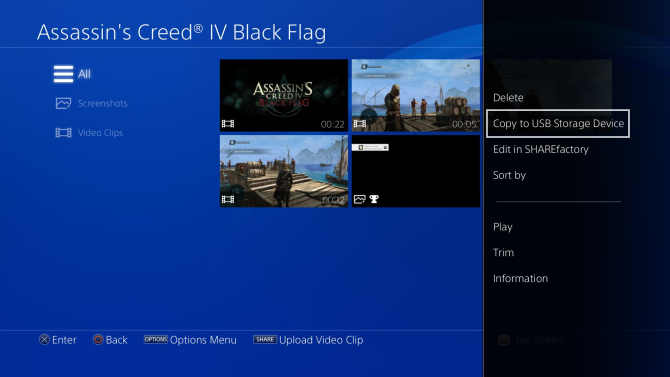
Når det er fremhævet, skal du trykke på Muligheder knap. Vælg Kopier til USB-lagerenhed.
Vælg derefter de videoer, du vil have med x. Når du er klar, skal du vælge Kopier> OK.
Når overførslen er gennemført, skal du tilslutte enheden til din computer. Åbn drevet og gennemsøg PS4 / SHARE mappe for at finde dine videoer adskilt efter spil og i MP4-format.
Hvis du foretrækker det, kan du bruge din computer til at redigere videoer eller uploade dem til sociale medier; gør, hvad du finder lettere.
For at fange store optagelser skal du spille fantastiske spil
Det er alt hvad du har brug for at vide om optagelse og deling af videospilvideoer på din PS4. Så gå videre og optag de spændende øjeblikke!
Har du brug for nogle gode spil at optage? Så tjek vores liste over de bedste PS4-eksklusiver til at spille i dag De 12 bedste PS4-eksklusiver, du har brug for at spillePS4 kan prale af nogle fantastiske eksklusiver, og alle fortjener at spille titler som Uncharted 4, God of War og Spider-Man. Læs mere .
Affiliate-afsløring: Ved at købe de produkter, vi anbefaler, hjælper du med at holde webstedet i live. Læs mere.
Joe blev født med et tastatur i hænderne og begyndte straks at skrive om teknologi. Han har en BA (Hons) i erhvervslivet og er nu en fuldtids freelance skribent, der nyder at gøre teknologi enkel for alle.
